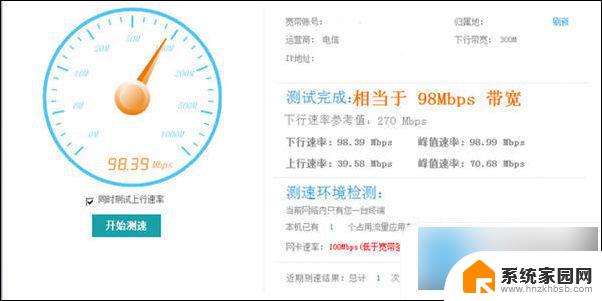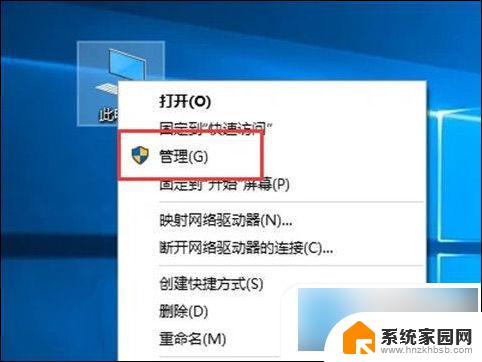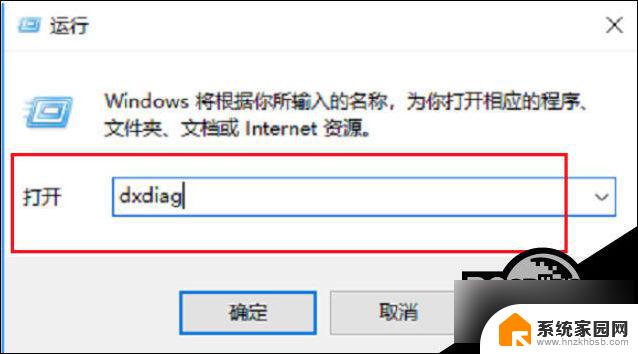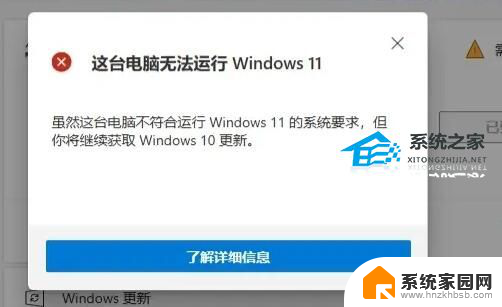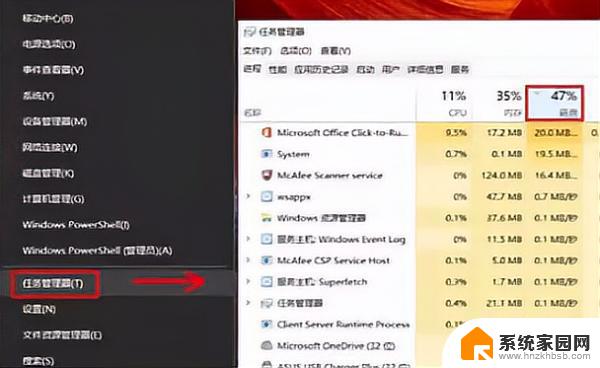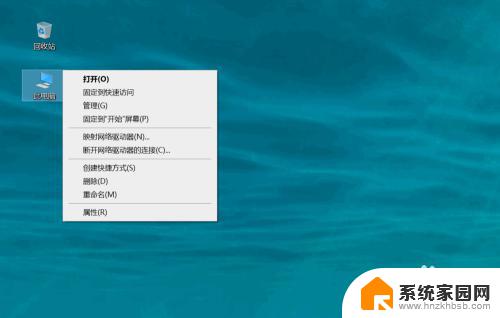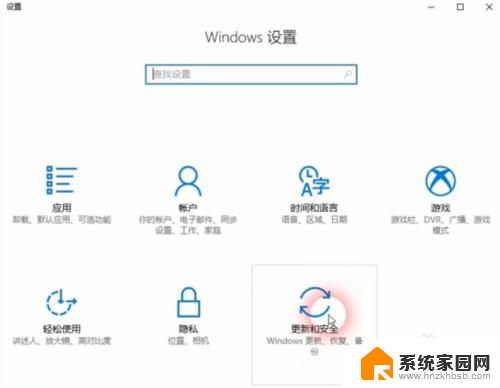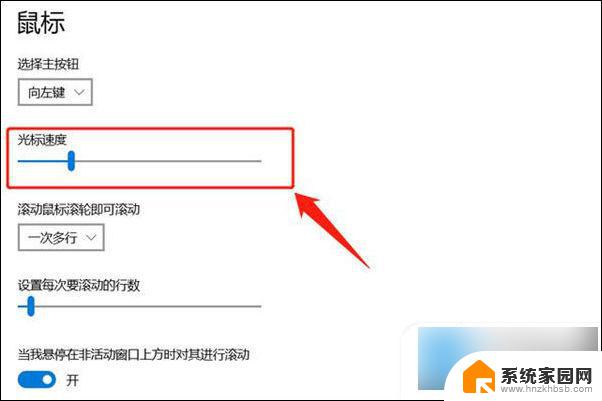配置低的电脑装win10会卡吗 低配电脑装win10会卡顿吗
随着科技的不断发展,电脑已经成为我们生活中不可或缺的一部分,对于配置较低的电脑来说,装上Windows 10操作系统会不会导致卡顿成为了许多人关心的问题。在配置较低的电脑上安装Windows 10操作系统确实可能会出现卡顿的情况。由于Windows 10操作系统对硬件要求较高,低配电脑的处理能力可能无法满足其运行的需求,从而导致电脑运行缓慢、卡顿等问题的出现。对于一些配置适中的低配电脑来说,只要进行一些必要的优化和调整,也可以使其在安装了Windows 10操作系统后能够正常运行,而不会出现明显的卡顿现象。
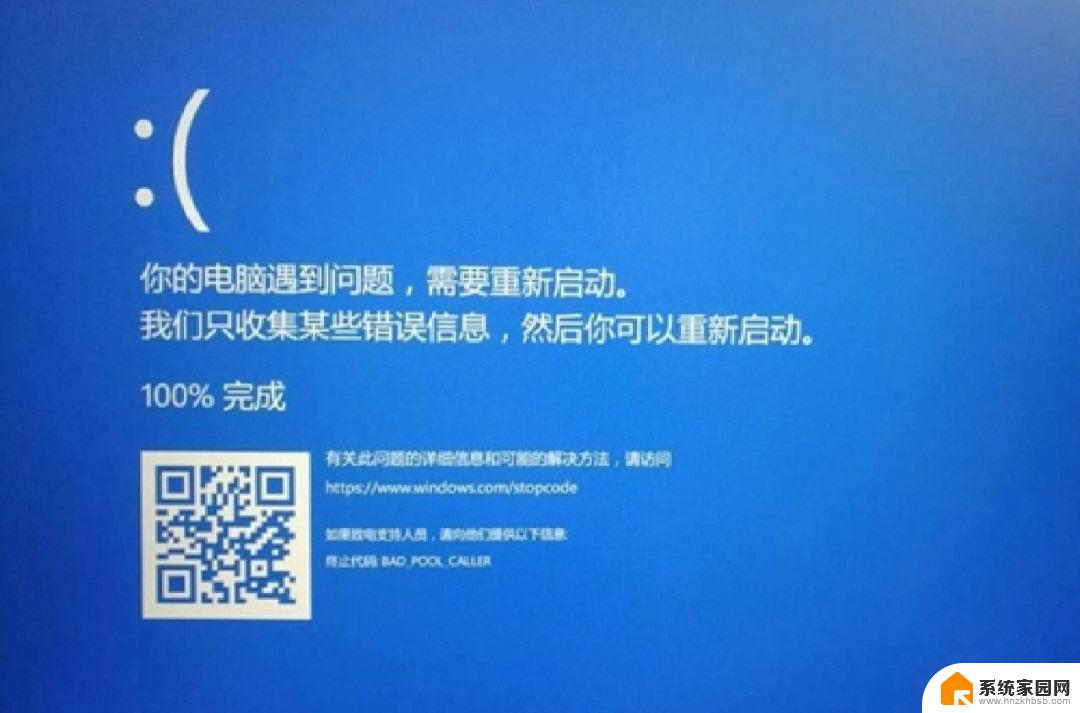
1.低配电脑装win10可能会出现 轻微的卡顿
2.也可能在运行大型软件或者游戏的时候不流畅
3.我们也可以通过 优化系统 来缓解这些问题:
一、降低win10的视觉效果
1.和win7系统是一样的,都是在系统属性的性能里设置。
2.不过关于降低视觉效果,还是需要大家自己拿捏的。比如减弱了一些动画效果,
3.在性能上是提升了,但看起来就不是那么华丽了。
4.打开“控制面板”,选择 “系统与安全” ,点“系统”,进入系统信息界面。
5.在左侧找到“高级系统设置”选择,点击进入。
6.在“性能”一栏,点击 “设置” 。Windows默认选择的是自动选择最佳设置,
7.你可以自行更改为“调整为最佳性能”,或者自定义去除几个不需要的动画效果。
8.大家可以自己取个平衡点,尽量在保证视觉愉悦感的同时,提升性能。
二、关闭win10的Project NEON透明效果
1.这个效果看起来的确好看,不过挺耗费系统资源的。如果对它没什么需求,可以选择将其关闭。
2.具体关闭方法,我们可以打开 “开始菜单” ,选择“设置”,
3.再依次进入“个性化”-“颜色”,我们可以找到更多选项一栏,有个“透明效果”选项,将其关闭即可。
三、关闭win10的Connected User Experiences and Telemetry服务
1.此服务对于普通用户基本没什么用,但是却占用资源,所有我们可以选择将其关闭。
2.我们需要先进入服务项界面。右键“开始菜单”,点“运行”,输入 “services.msc” 打开。
3.我们可以在打开的界面中,找到“Connected User Experiences and Telemetry”服务,
4.右键“属性”,在“启动类型”里,将其设置成禁用即可。
四、关闭win10的Diagnostics诊断策略服务
1.此服务是用于收集用户的诊断信息的,并没有什么用,
2.而且还相当耗费资源,我们同样可以在系统服务项里将其禁用。
3.用上面同样的方法,运行输入“ services.msc ”,打开服务项界面。
4.找到“ Diagnostic Execution Service ”、“Diagnostic Policy Service”、
5.“Diagnostic Service Host”、“Diagnostic System Host”
6.这四项服务,以同样的方法将其他设置为禁用即可。
以上就是配置较低的电脑安装win10会出现卡顿的全部内容,有需要的用户可以按照以上步骤进行操作,希望对大家有所帮助。